当我们翻开相册享受美好回忆的时候,可能不会想到真正留住时光的并不是这些相片,而是通过镜头记录瞬间影像的底片。因此底片与相片相比更具有浓郁的怀旧气息,不信你可以将两者放在面前体会一下。如果底片找不到了,我们可以用Photoshop重新做一张。
1. 启动Photoshop CS,新建一个白底文档,再新建一个图层,然后使用“矩形选框”工具绘制一个矩形选区,将选区内的图像填充为黑色并设置该图层的不透明度为65,准备制作底片。
2. 启用动作调板的“记录动作”功能,使用“矩形选框”工具在底片左上角绘制一个正方形选框,并进行删除,创建一个方孔,然后将该选框向右移动一段距离,创建第二个方孔。
3. 停止动作调板的“记录动作”功能,单击调板底部的“播放动作”按钮重复进行刚才的操作,创建一排方孔,然后参照上述方法在底片的下方创建第二排方孔,如图1所示。
4. 导入一幅喜欢的图片,将其与“底片”中心对齐合并为一个图层,然后执行“编辑→变换→旋转90度(逆时针)”命令,将底片旋转90°,再执行“滤镜→扭曲→切变”命令使底片向左弯曲,效果如图2所示。
5. 按下Ctrl+T键应用自由变换命令,使底片向右旋转一定的角度,然后对底片进行复制生成“底片副本”层,执行“编辑→变换→旋转180度”命令,将“底片副本”旋转180°,最后调整其不透明度为50,并拖放到底片层下方作为阴影,完成后效果如图3所示。

此主题相关图片如下:

图1 绘制底片基本形状

此主题相关图片如下:
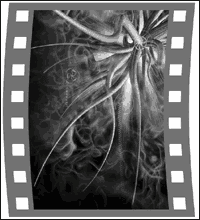
图2 使底片向左弯曲

此主题相关图片如下:
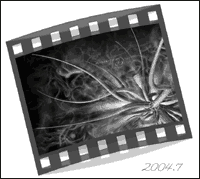
图3 为底片添加阴影



 加好友
加好友  发短信
发短信

 Post By:2004-8-20 12:06:59 [只看该作者]
Post By:2004-8-20 12:06:59 [只看该作者]

